Conversione di PDF con UPDF su Windows
UPDF consente di convertire i file PDF in più formati su Windows. I seguenti sono i formati di conversione attualmente supportati da UPDF:
- Da PDF a Word (.docx)
- Da PDF a PowerPoint (.pptx)
- Da PDF a Excel (.xlsx)
- Da PDF a CSV (.csv)
- Da PDF al formato di testo ricco (.rtf)
- Da PDF al testo (.txt)
- Da PDF a immagine (.png, .jpg, .bmp, .gif, .tiff)
- Da PDF a XML (.xml)
- Da PDF in HTML (.html)
- Da PDF a PDF/A
Invece di leggere la guida testuale qui sotto, è possibile guardare questa guida video per comprendere meglio le funzioni di conversione di UPDF:
1. Convertire i PDF in formati di file comuni
Convertire file PDF in Word, Excel, CSV e altri formati è un processo davvero semplice se utilizzi UPDF. Assicurati di aver scaricato e installato l'ultima versione di UPDF sul tuo Windows. Se non lo hai fatto, puoi fare clic sul pulsante qui sotto.
- Apri i tuoi file PDF in UPDF
- Sul lato destro del pannello è presente l'icona Esporta PDF. Fai clic su di essa.
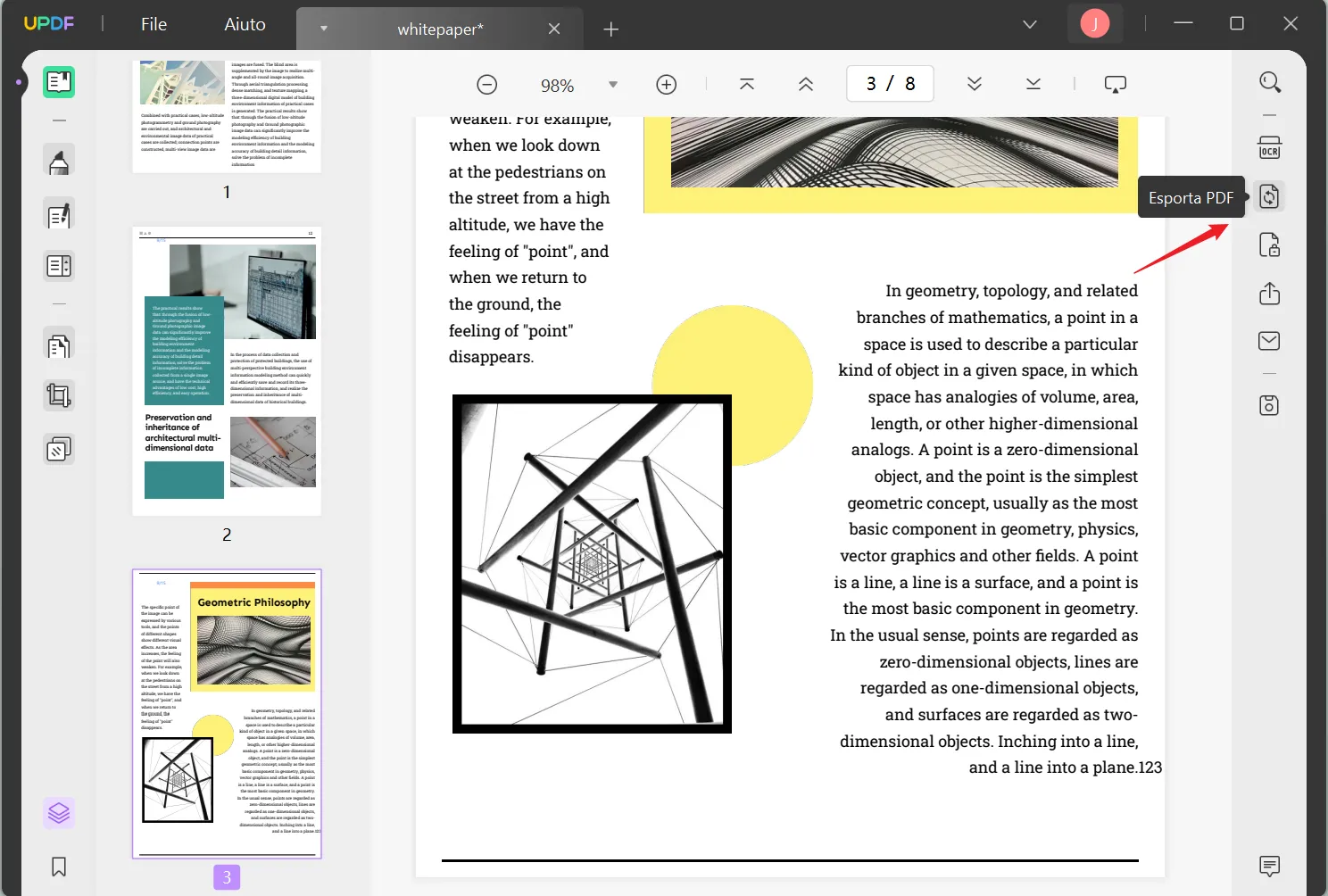
- Ora seleziona il formato in cui vuoi convertire il file PDF.

- Se scegli Word, Excel o un altro tipo di documento come formato di output, apparirà una finestra pop-up in cui puoi abilitare il riconoscimento del testo e selezionare la lingua del documento se si tratta di un documento scansionato.
- Puoi anche scegliere un intervallo di pagine personalizzato da convertire in un altro formato di file. Nelle impostazioni di layout, puoi selezionare opzioni come testo continuo, mantenere il layout della pagina o estrarre la ricostruzione.

- Se scegli di convertire PDF in un'immagine, apparirà una finestra pop-up in cui puoi scegliere il formato dell'immagine tra BMP/JPEG/PNG/TIFF/GIF e impostare l'intervallo di pagine da convertire.
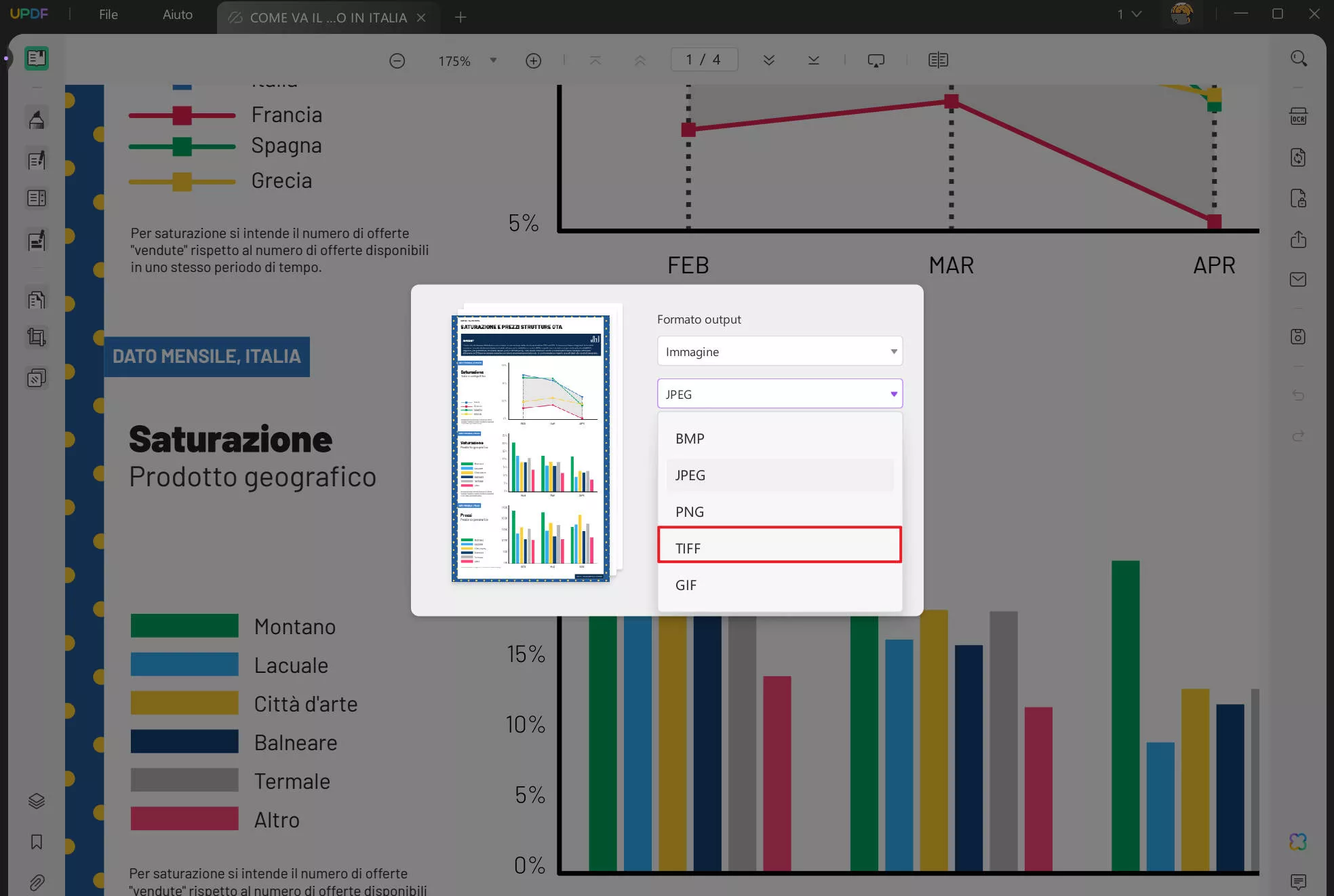
- Dopo aver completato queste impostazioni, fai clic sul pulsante Esporta e seleziona la cartella di destinazione. La tua conversione sarà completata a breve.
2. Esporta PDF come PDF/A
Il PDF/A è un formato PDF di archiviazione che include tutti i caratteri utilizzati nel documento come caratteri incorporati all'interno del file PDF stesso. Ciò implica che il destinatario del tuo file non avrà bisogno di avere installati sul proprio computer gli stessi caratteri che hai utilizzato tu per poterlo visualizzare.
UPDF ti permette anche di esportare i PDF in PDF/A. Ecco come farlo:
- Fai clic sull'icona "Salva come altro" nel pannello di destra. Scegli l'opzione "Salva come PDF/A".
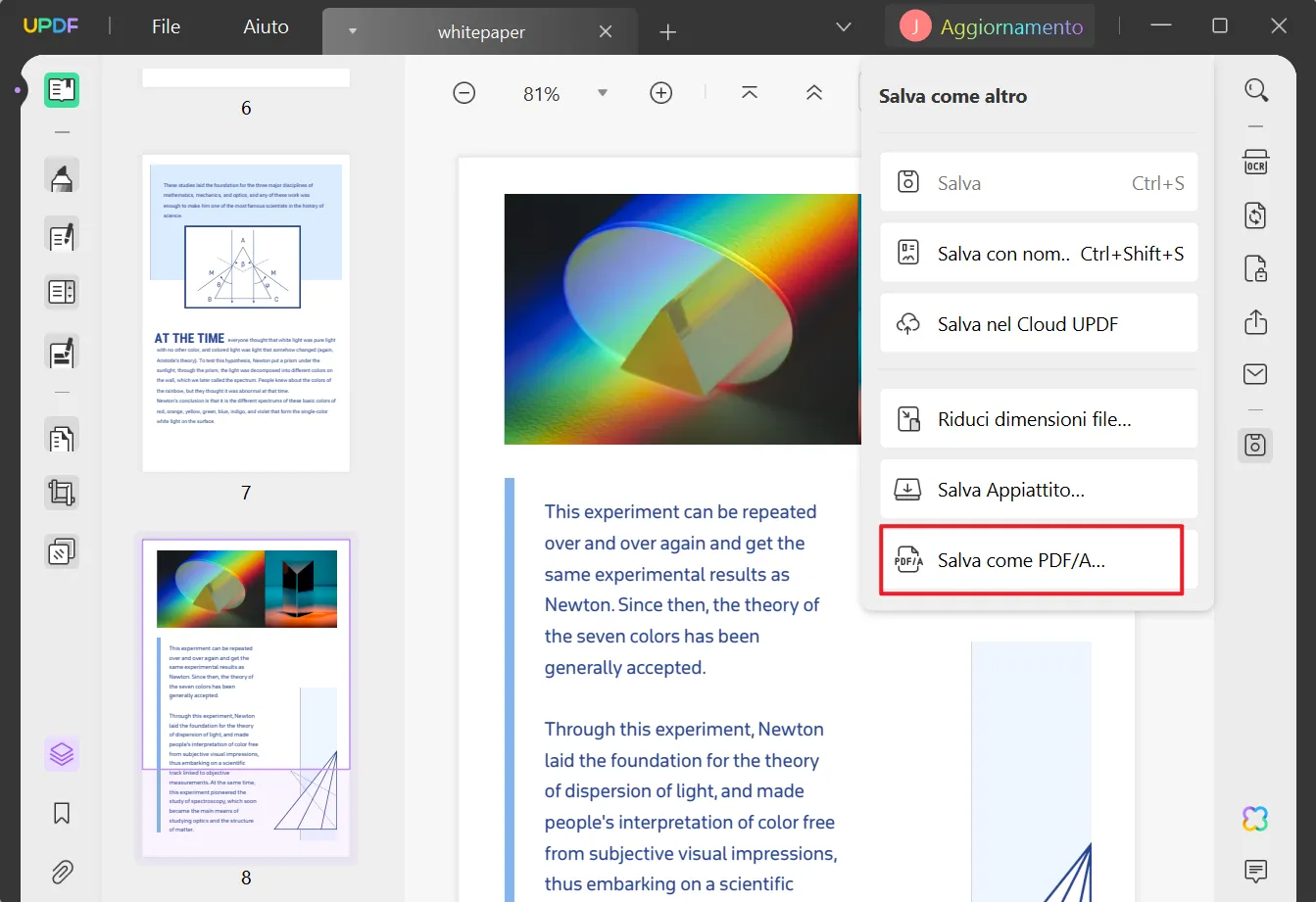
- Seleziona la cartella di destinazione dove desideri salvare il file PDF/A. Fai clic su Salva e UPDF convertirà il tuo file PDF in formato PDF/A.
Nella versione gratuita, puoi convertire solo 2 file al giorno; se hai molte attività di conversione PDF, ti consigliamo di passare alla versione pro a un prezzo conveniente.
 UPDF
UPDF
 UPDF per Windows
UPDF per Windows UPDF per Mac
UPDF per Mac UPDF per iPhone/iPad
UPDF per iPhone/iPad UPDF per Android
UPDF per Android UPDF AI Online
UPDF AI Online UPDF Sign
UPDF Sign Modifica PDF
Modifica PDF Annota PDF
Annota PDF Crea PDF
Crea PDF Modulo PDF
Modulo PDF Modifica collegamenti
Modifica collegamenti Converti PDF
Converti PDF OCR
OCR PDF a Word
PDF a Word PDF a Immagine
PDF a Immagine PDF a Excel
PDF a Excel Organizza PDF
Organizza PDF Unisci PDF
Unisci PDF Dividi PDF
Dividi PDF Ritaglia PDF
Ritaglia PDF Ruota PDF
Ruota PDF Proteggi PDF
Proteggi PDF Firma PDF
Firma PDF Redige PDF
Redige PDF Sanziona PDF
Sanziona PDF Rimuovi Sicurezza
Rimuovi Sicurezza Leggi PDF
Leggi PDF UPDF Cloud
UPDF Cloud Comprimi PDF
Comprimi PDF Stampa PDF
Stampa PDF Elaborazione Batch
Elaborazione Batch Cos'è UPDF AI
Cos'è UPDF AI Revisione di UPDF AI
Revisione di UPDF AI Guida Utente per l'Intelligenza Artificiale
Guida Utente per l'Intelligenza Artificiale FAQ su UPDF AI
FAQ su UPDF AI Riassumi PDF
Riassumi PDF Traduci PDF
Traduci PDF Chat con PDF
Chat con PDF Chat con AI
Chat con AI Chat con immagine
Chat con immagine Da PDF a Mappa mentale
Da PDF a Mappa mentale Spiega PDF
Spiega PDF Ricerca Accademica
Ricerca Accademica Ricerca Paper
Ricerca Paper Correttore AI
Correttore AI Scrittore AI
Scrittore AI Assistente Compiti AI
Assistente Compiti AI Generatore Quiz AI
Generatore Quiz AI Risolutore Matematico AI
Risolutore Matematico AI PDF a Word
PDF a Word PDF a Excel
PDF a Excel PDF a PowerPoint
PDF a PowerPoint guida utente
guida utente Trucchi UPDF
Trucchi UPDF faq
faq Recensioni UPDF
Recensioni UPDF Centro download
Centro download Blog
Blog Notizie
Notizie spec tec
spec tec Aggiornamenti
Aggiornamenti UPDF vs. Adobe Acrobat
UPDF vs. Adobe Acrobat UPDF vs. Foxit
UPDF vs. Foxit UPDF vs. PDF Expert
UPDF vs. PDF Expert